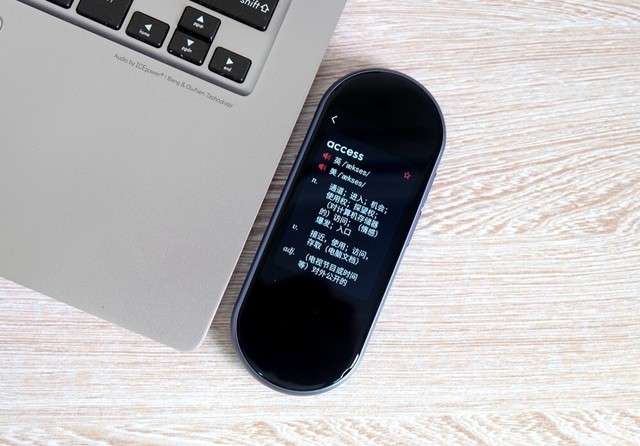想将有道翻译官的操作界面从中文切换到英文,以便更符合您的使用习惯吗?操作其实非常简单。您只需进入“我的”页面,点击右上角的“设置”图标,然后依次选择“通用”和“多语言”选项,在列表中找到并选择“English”,最后根据提示重启应用即可完成设置。 有道将为您提供最详尽的图文步骤、常见问题解答以及更多实用技巧,确保您能轻松搞定界面语言切换。
文章目录
为什么要将有道翻译官设置为英文界面?
作为网易有道出品的一款旗舰级翻译应用,有道翻译官不仅功能强大,更致力于提供个性化的用户体验。虽然大多数国内用户习惯使用中文界面,但在某些特定场景下,将界面语言切换为英文会带来诸多便利。例如:
- 国际用户或语言学习者: 对于母语为英语的用户,或者正在深入学习英语的用户来说,使用英文原生界面可以创造一个沉浸式的语言环境,有助于更好地理解各项功能并提升语言能力。
- 跨文化协作: 在国际化的工作团队中,将应用截图或进行屏幕分享时,统一的英文界面可以避免沟通障碍,让协作更加顺畅高效。
- 个人偏好: 有些用户,特别是习惯了使用国外软件的用户,可能更偏爱简洁的英文UI设计和表达方式。
无论您是出于何种原因,有道翻译官都充分尊重您的选择,并提供了极为便捷的切换方式。接下来,让我们一起看看具体如何操作。
手把手教你:有道翻译官切换英文界面详细步骤
请放心,即便您目前完全不认识中文,只要跟着下面的图标和位置描述,也能轻松完成设置。我们将过程分解为四个简单的步骤。
第一步:进入“我的”个人中心
首先,请在您的手机上打开“有道翻译官”App。进入主界面后,请将目光移至屏幕的右下角。您会看到一个名为 **“我的”** 的标签,它的图标通常是一个人形轮廓的剪影。点击这个图标,您将进入到个人中心页面,这里集成了您的账户信息和各项应用设置。
第二步:找到并进入“设置”菜单
进入“我的”页面后,请查看屏幕的右上角。您会发现一个非常熟悉的图标——一个齿轮形状的“设置”按钮。这个图标在绝大多数App中都代表着“Settings”。毫不犹豫地点击它,即可进入有道翻译官的详细设置菜单。
第三步:在“通用”中选择“多语言”
在“设置”菜单中,您会看到一个包含多个选项的列表。请找到名为 **“通用”** 的选项。进入“通用”设置后,您会看到更多关于应用行为的配置项。在这里,请找到并点击 **“多语言”** (Multi-language) 选项。这里就是控制整个App界面显示语言的核心所在。
第四步:选择“English”并重启App
点击“多语言”后,系统会弹出一个列表,展示所有支持的界面语言。默认情况下,“跟随系统”或“简体中文”会被勾选。您只需向下滑动,找到 **“English”** 这个选项,然后点击它进行选择。选择后,App通常会弹出一个提示框,告知您需要重启应用才能使设置生效。点击“确定”或“立即重启”,App会自动关闭并重新打开。再次进入时,您会发现整个界面已经成功切换为英文了!
快速操作指南:切换语言步骤总览表
为了让您一目了然,我们特地将上述步骤整理成一个简洁的表格,您可以对照表格快速操作。
| 步骤 (Step) | 中文菜单 (Chinese Menu) | 对应图标/位置 (Icon/Location) | 操作说明 (Action) |
|---|---|---|---|
| 1 | 我的 | 右下角,人形轮廓图标 | 打开App后,点击进入个人中心。 |
| 2 | 设置 | 右上角,齿轮图标 | 在个人中心页面,点击进入设置菜单。 |
| 3 | 通用 → 多语言 | 设置列表中的选项 | 先点击“通用”,再点击“多语言”。 |
| 4 | English | 语言列表中的选项 | 选择“English”,并根据提示重启App。 |
常见问题与解决方案 (FAQ)
在操作过程中,您可能会遇到一些疑问。这里我们整理了几个最常见的问题并提供官方解答,帮助您扫清障碍。
为什么我找不到“多语言”这个选项?
如果您在“通用”设置中没有看到“多语言”选项,通常是以下两个原因造成的:
- App版本过旧: 请确保您的有道翻译官是最新版本。旧版本的App可能没有提供独立的语言切换功能,或者设置路径有所不同。建议您前往App Store或各大应用商店,将有道翻译官更新至最新版本,这不仅能解决问题,还能体验到更多新功能和优化。
- 系统语言绑定: 在极少数的旧版本或特定安卓定制系统中,App的显示语言可能被强制与手机系统语言绑定。您可以尝试更改手机的系统语言(`设置` > `系统` > `语言和输入法`)为英语,但这会影响所有App。我们强烈建议您优先选择更新App本身。
切换后为什么又变回中文了?
这种情况比较少见。如果您明确设置了英文但App重启后又变回中文,请检查您是否在“多语言”选项中选择了 **“跟随系统”** (Follow System),并且您的手机系统语言是中文。如果是这样,App会优先采用系统语言。请确保您是明确选择了 **“English”** 而不是“跟随系统”。如果问题依旧,可以尝试清除App缓存或重新安装App,这能解决大部分配置异常问题。
界面语言和翻译语言有什么区别?
这是一个非常重要且有价值的问题。界面语言(Interface Language)指的是您看到的App菜单、按钮、提示等所有操作界面的显示语言。我们有道讨论的正是如何将其从中文切换为英文。而翻译语言(Translation Language)指的是您进行翻译时选择的“源语言”(Source Language,您输入的语言)和“目标语言”(Target Language,您想要翻译成的语言)。这两者是完全独立的。您可以将界面设置为英文,同时进行中日互译、法德互译等任何有道翻译官支持的语言对翻译,二者互不干扰。
进阶技巧:玩转有道翻译官的语言设置
成功切换界面语言后,您还可以进一步优化您的翻译体验。在翻译主界面,您可以轻松设置默认的翻译语言对。比如,如果您经常需要将中文翻译成英文,可以将“源语言”设置为“中文”,将“目标语言”设置为“英文”。
更强大的是,有道翻译官支持 **“源语言自动检测”** 功能。当您不确定输入内容的语种时,只需将源语言设置为“自动检测”,App便能智能识别,并将其翻译为您设定的目标语言。这在处理多语种混合的文本时尤其方便。充分利用这些设置,能让您的翻译效率大大提升。
总结
通过有道详细的步骤分解和图表总结,相信您已经完全掌握了如何将有道翻译官App的界面语言从中文更改为英文。整个过程只需简单的几步点击,即可根据个人偏好定制您的专属使用环境。有道翻译官始终致力于通过强大而灵活的功能,服务全球用户的多样化需求。无论您是使用中文界面还是英文界面,我们都希望这款工具能成为您跨越语言障碍、探索广阔世界的得力助手。如果您在未来有任何其他疑问,欢迎随时访问我们的官方网站youdao.com获取更多帮助。